كيفية إدراج صورة في برنامج فوتوشوب
بعد بضعة أشهر من استخدام Photoshop ، يبدو من غير المعقول أن بالنسبة لمستخدم مبتدئ ، فإن مثل هذا الإجراء البسيط مثل فتح أو إدراج صورة قد يكون مهمة صعبة للغاية.
هو للمبتدئين وهذا الدرس هو المقصود.
هناك عدة خيارات لكيفية وضع صورة في منطقة العمل الخاصة بالبرنامج.
الافتتاح البسيط للمستند
يتم تنفيذه بالطرق التالية:
1. انقر نقرًا مزدوجًا فوق مساحة العمل الخالية (لا توجد صور مفتوحة). يفتح مربع الحوار Explorer ، حيث يمكنك العثور على الصورة المطلوبة على القرص الثابت الخاص بك.
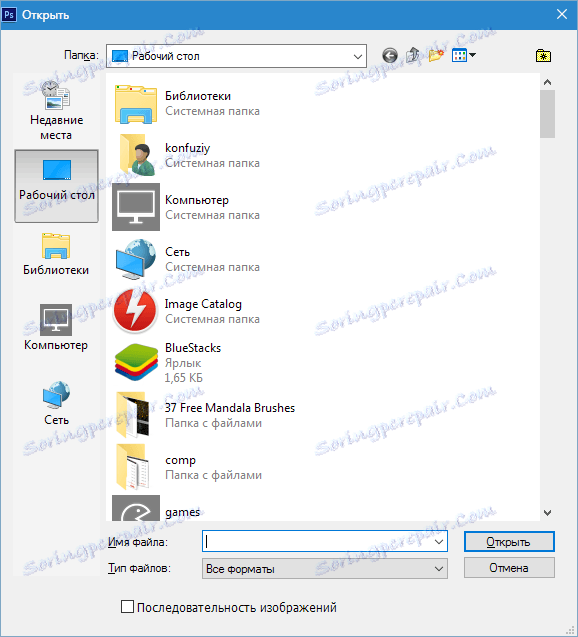
2. اذهب إلى قائمة "File - Open" . بعد هذا الإجراء ، سيتم فتح نافذة Explorer نفسها للبحث عن الملف. سيتم الحصول على نفس النتيجة بالضبط بالضغط على مجموعة المفاتيح CRTL + O على لوحة المفاتيح.
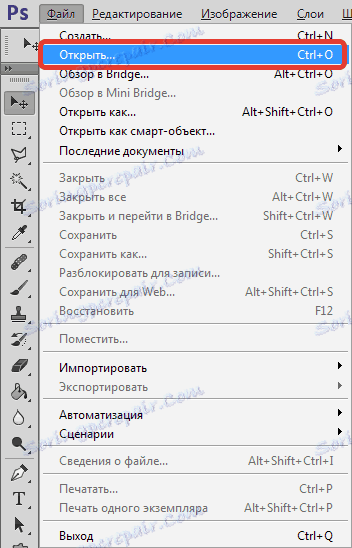
3. انقر بزر الماوس الأيمن فوق الملف وفي قائمة السياق المستكشف ابحث عن العنصر "فتح باستخدام" . حدد Photoshop من القائمة المنسدلة.

السحب والإسقاط
أسهل طريقة ، ولكن وجود بعض الفروق الدقيقة.
سحب الصورة إلى مساحة عمل فارغة ، نحصل على النتيجة ، كما هو الحال مع فتحة بسيطة.
إذا قمت بسحب ملف إلى مستند مفتوح بالفعل ، فستتم إضافة الصورة المفتوحة إلى مساحة العمل ككائن ذكي ويتم ضبطها إلى حجم لوحة الرسم إذا كانت اللوحة أصغر من الصورة. في حالة أن تكون الصورة أصغر من اللوحة ، ستظل الأبعاد كما هي.
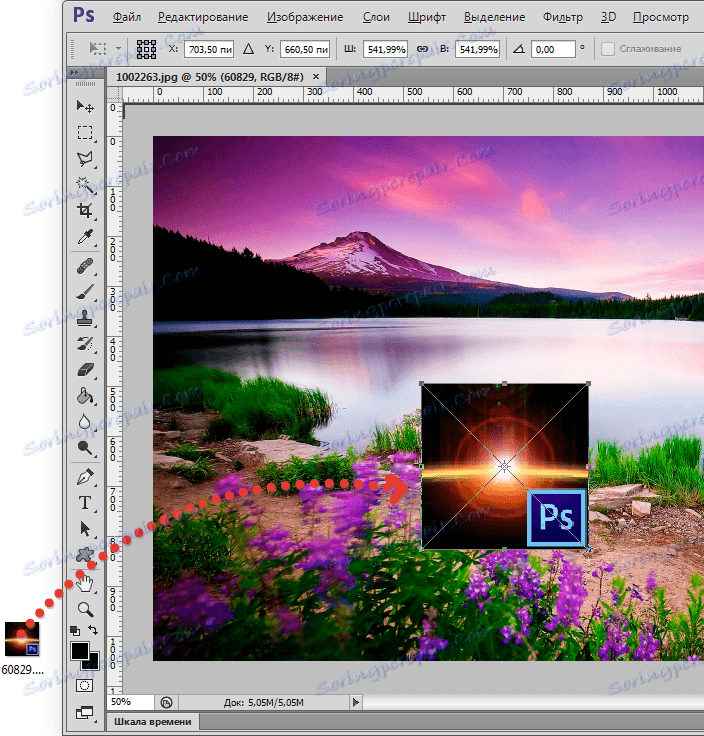
واحد أكثر فارق بسيط. إذا كانت الدقة (عدد البيكسلات في البوصة) من الوثيقة المفتوحة والموضع الموضوعة مختلفة ، على سبيل المثال ، فإن الصورة في منطقة العمل بها 72 نقطة في البوصة ، والصورة التي نفتحها 300 نقطة في البوصة ، فإن الأبعاد ، بنفس العرض والطول ، لا تتطابق. ستكون الصورة ذات 300 نقطة في البوصة أصغر.
لوضع صورة ليست في وثيقة مفتوحة ، ولكن قم بفتحها في علامة تبويب جديدة ، يجب عليك سحبها إلى منطقة علامة التبويب (انظر لقطة الشاشة).
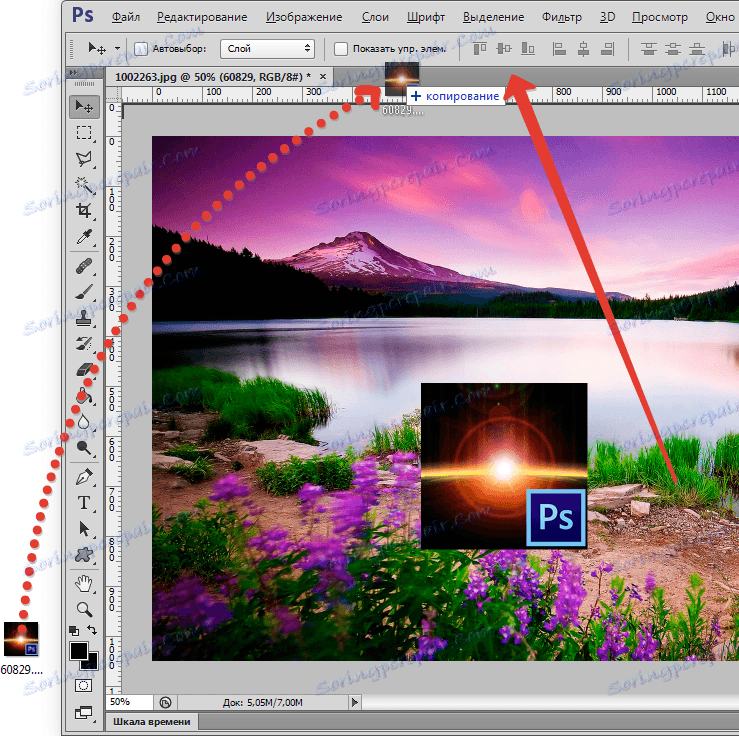
الغرفة من الحافظة
يستخدم العديد من المستخدمين لقطات شاشة في عملهم ، ولكن لا يعرف العديد من الأشخاص أن الضغط على مفتاح " طباعة الشاشة" يضع لقطة شاشة في الحافظة تلقائيًا.
يمكن للبرامج (وليس كلها) لإنشاء لقطات الشاشة أن تفعل الشيء نفسه (تلقائيًا أو عند النقر على زر).
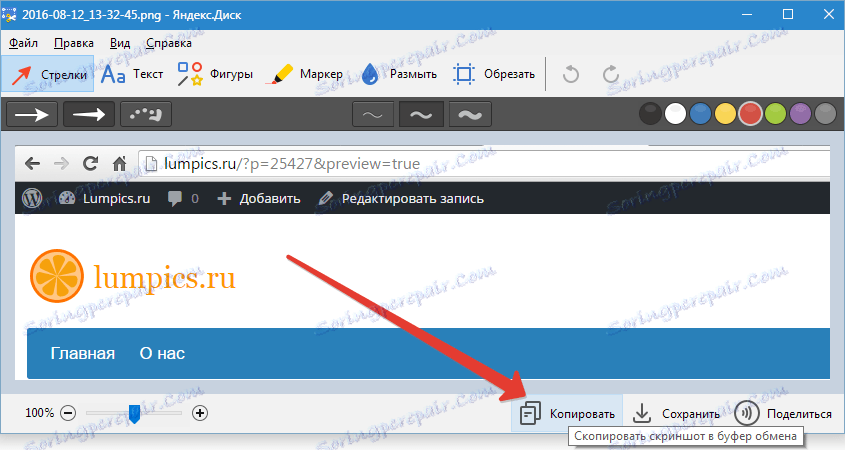
الصور على مواقع الويب هي أيضا قابلة للتنفيذ.
يعمل Photoshop بنجاح مع الحافظة. يكفي إنشاء مستند جديد بالضغط على CTRL + N وفتح مربع حوار مع أبعاد الصورة التي تم استبدالها بالفعل.
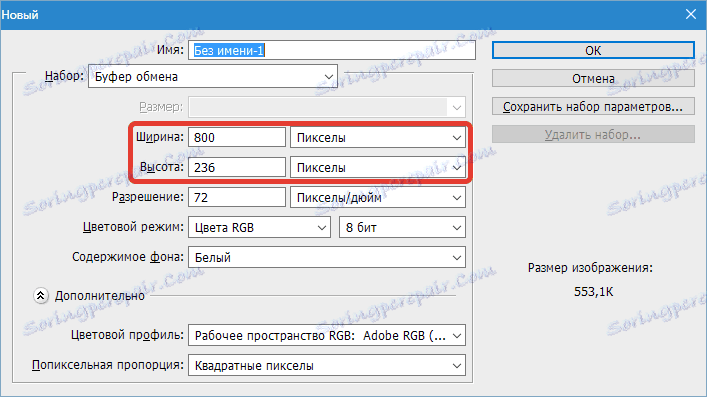
انقر فوق "موافق" . بعد إنشاء المستند ، تحتاج إلى إدراج صورة من المخزن المؤقت بالضغط على CTRL + V.
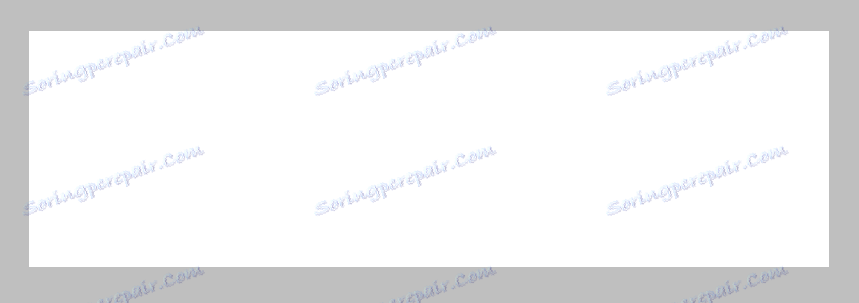
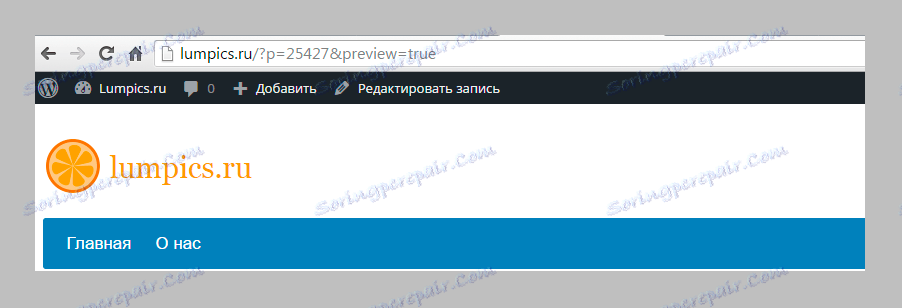
يمكنك أيضًا وضع صورة من الحافظة على مستند مفتوح بالفعل. للقيام بذلك ، انقر فوق تركيبة المستند المفتوح للمفاتيح CTRL + V. تبقى الأبعاد أصلية.
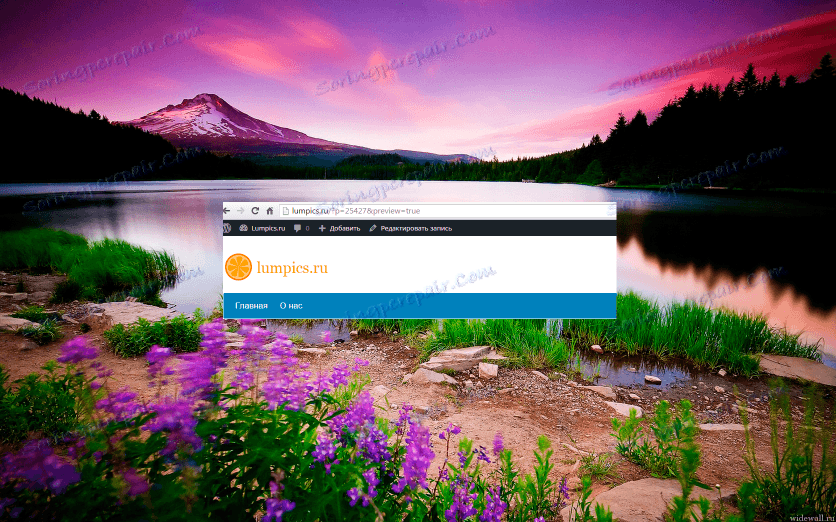
من المثير للاهتمام أنه إذا قمت بنسخ ملف صورة من مجلد Explorer (من خلال قائمة السياق أو تركيبة CTRL + C ) ، فلن يحدث شيء.
اختر الطريقة الأكثر ملاءمة لك لإدراج صورة في Photoshop واستخدامها. هذا سيسرع العمل بشكل كبير.